前言
打包一个Java8镜像可以用来构建如springboot等Java项目的镜像,以docker容器的形式启动Java项目
下载JDK8
官网下载:
JDK8下载地址
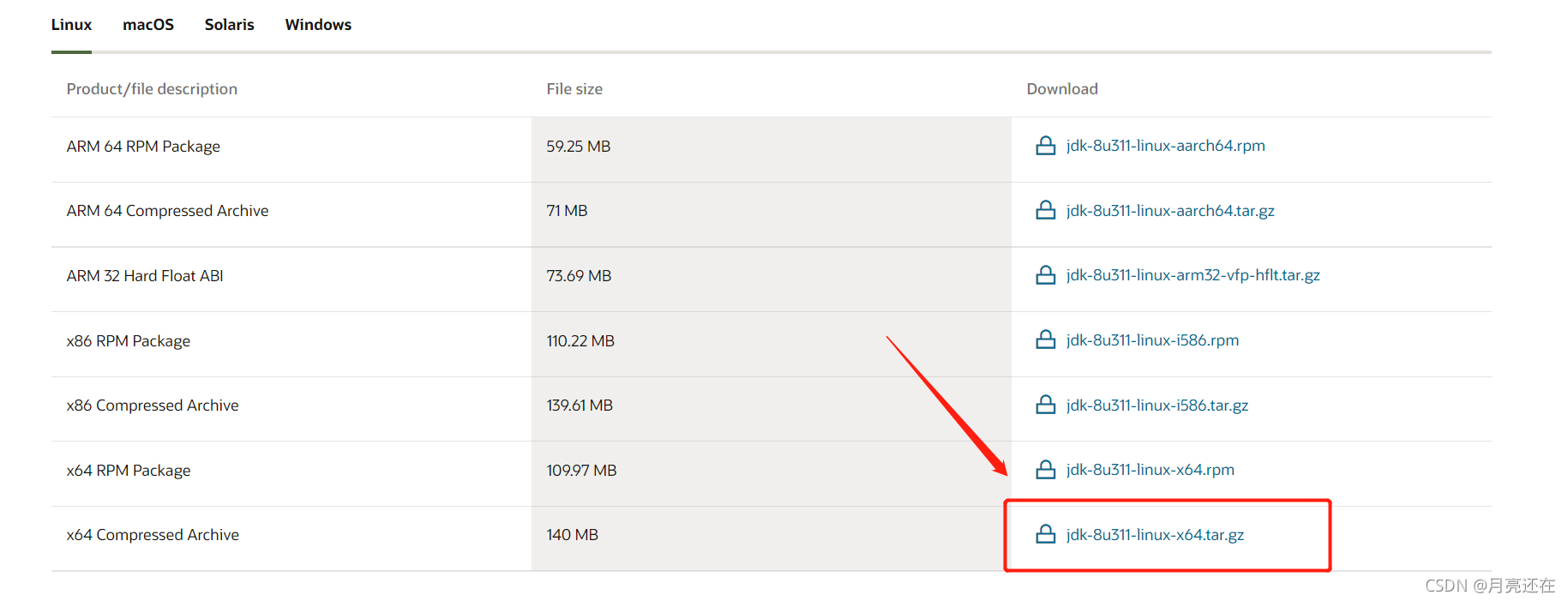
注意看下载的文件名是否正确 Linux-x64位的tar.gz
在官网下载的时会需要一个Oracle账号,可以自行注册(填写一下邮箱,其余的信息可以顺便输入即可)
这边分享一个账号可方便下载:
账号:2696671285@qq.com
密码:Oracle123
账号提供者:https://blog.csdn.net/WNsshssm/article/details/84315519
2、编写Dockerfile与上传JDK压缩包
打包docker时需要一个Dockerfile文件
文件内容如下
MAINTAINER zwn
RUN yum -y install kde-l10n-Chinese
RUN localedef -c -f UTF-8 -i zh_CN zh_CN.utf8
RUN echo LANG= " zh_CN.UTF-8 " >>/etc/locale.conf
ENV LC_ALL=zh_CN.UTF-8
#ADD 把java添加到容器中指定位置
ADD jdk-8u311-linux-x64.tar.gz /usr/docker/java
#环境配置
ENV JAVA_HOME /usr/docker/java/jdk1.8.0_311
ENV JRE_HOME $JAVA_HOME/jre
ENV CLASSPATH=:$JAVA_HOME/lib/dt.jar:$JAVA_HOME/lib/tools.jar:$JRE_HOME/lib
ENV PATH=$PATH:$JAVA_HOME/bin:$JRE_HOME/bin
使用文件传输工具上传至目录(这里使用xftp),必须与前面编写的Dockefile同级放置
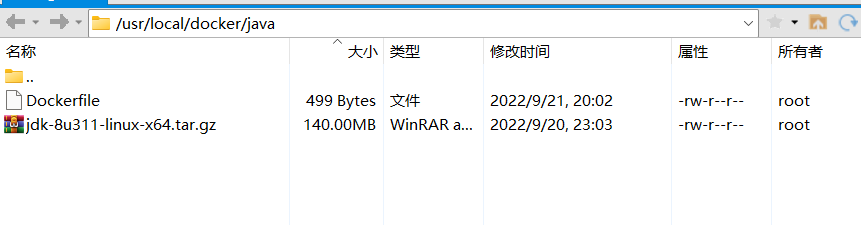
准备完成,接下来运行以下指令
docker build -t java:8
等待打包完成之后,输入以下指令查看
docker images

出现java:8镜像,大功告成!

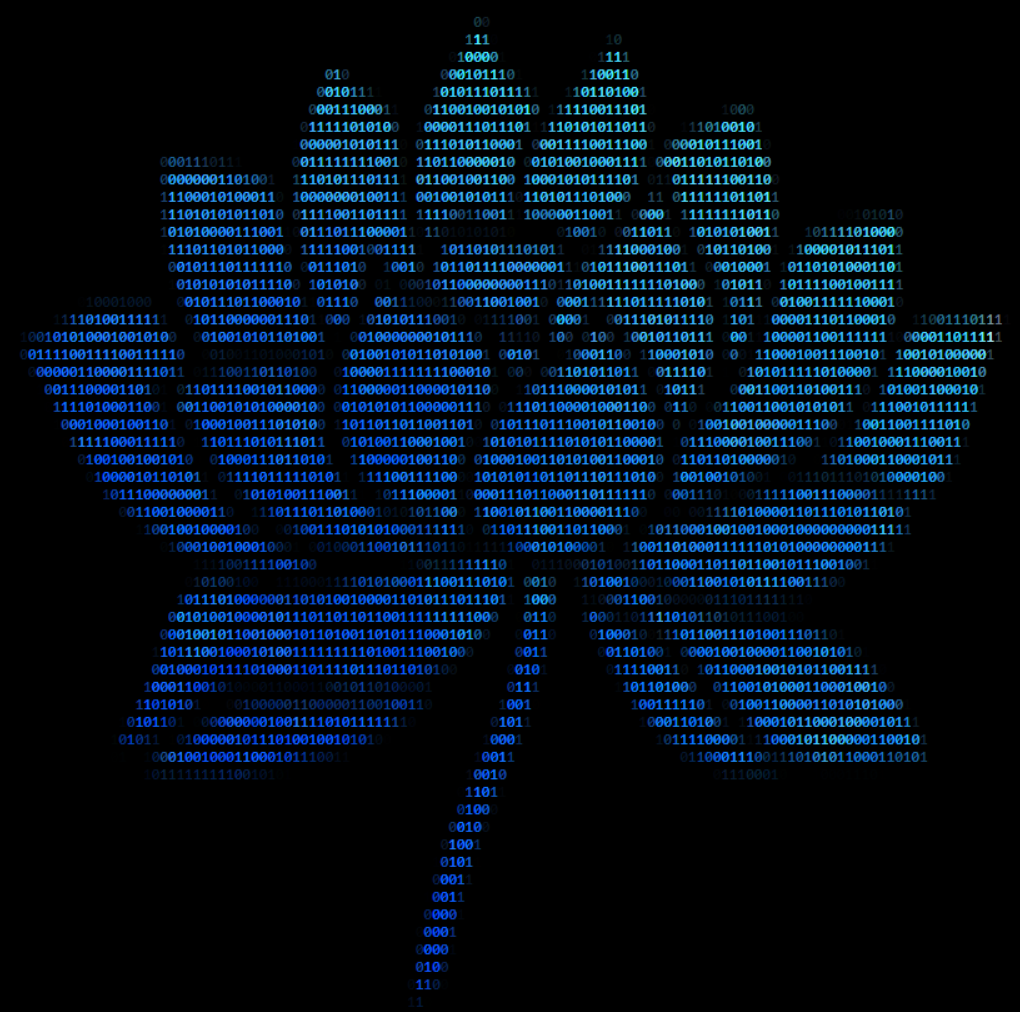

评论区